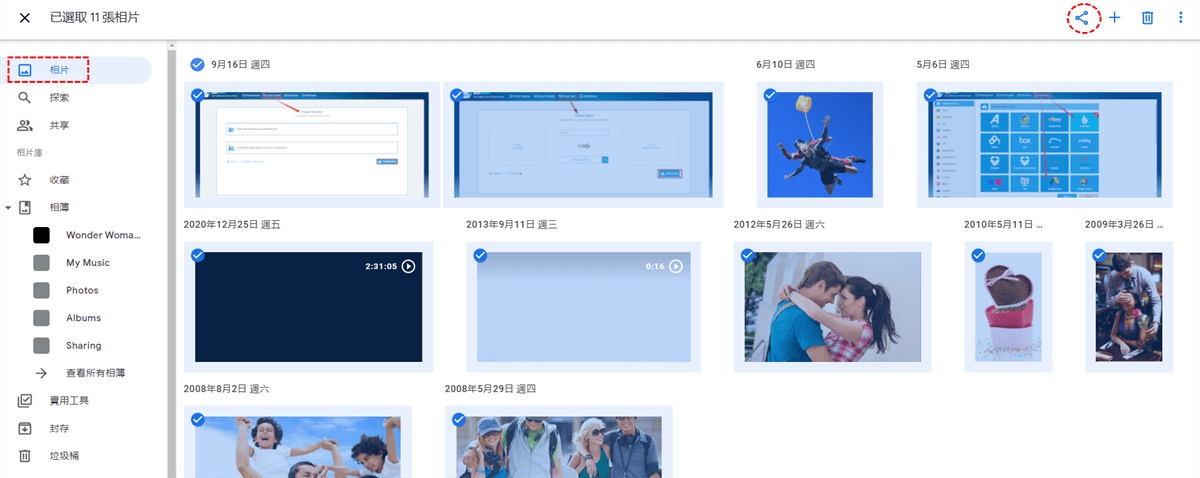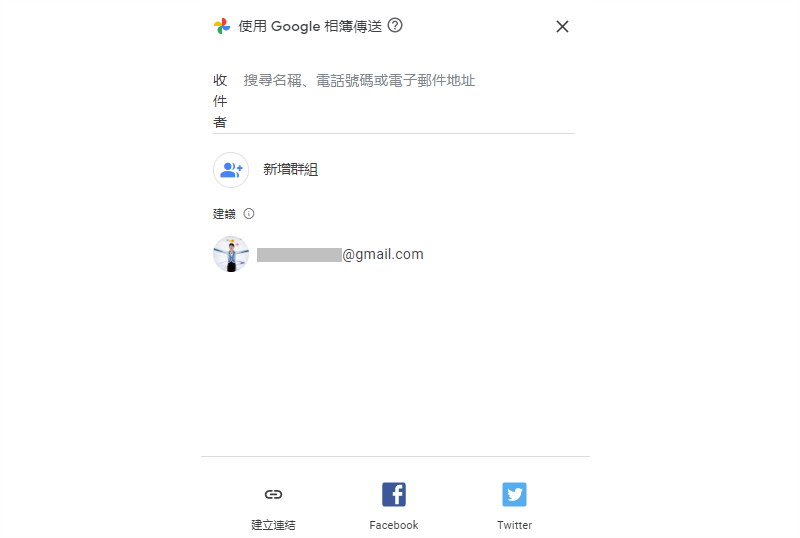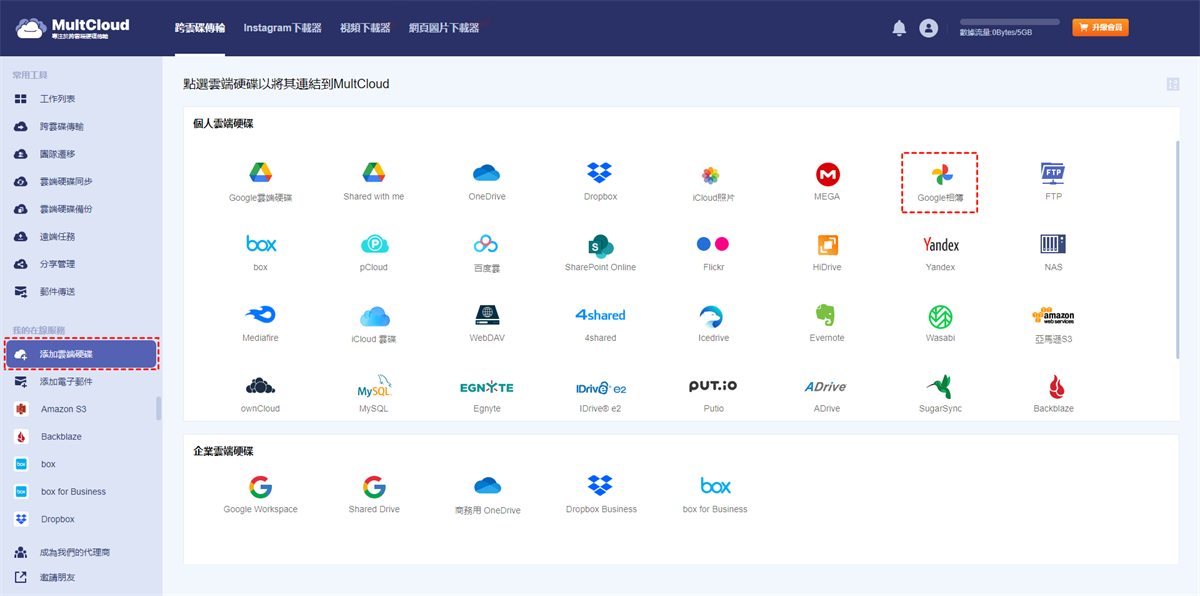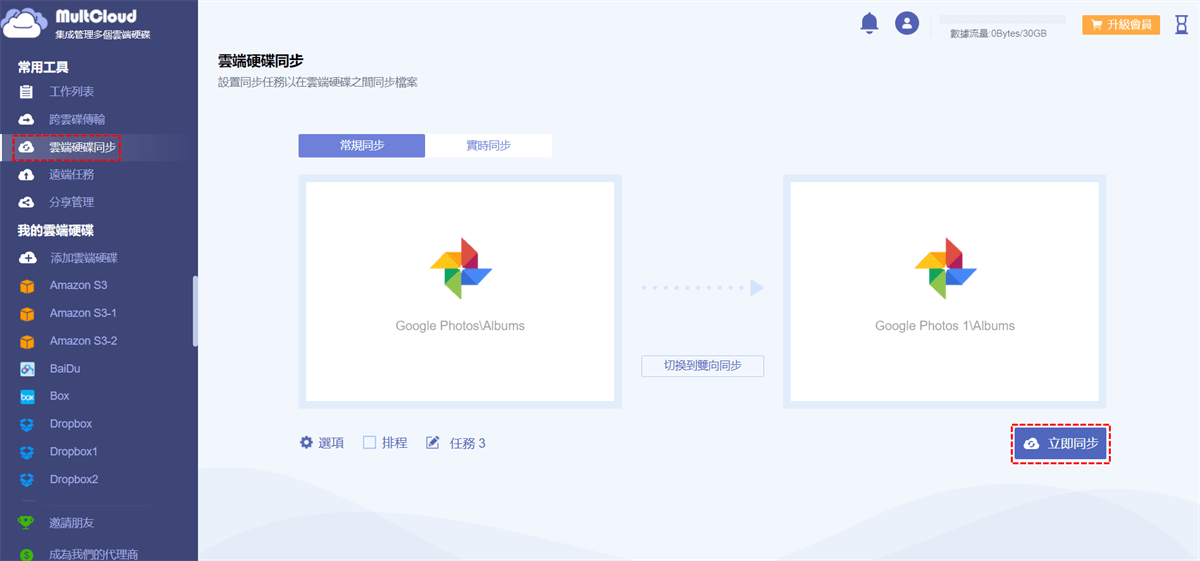捷徑直連:
為什麼要將Google相簿照片分享到另一帳戶?
眾所周知,在2015年發佈Google相簿時,Google承諾提供免費無限照片存儲空間,因此,使用者可以免費使用無限的存儲空間。有了Google相簿,使用者可存儲高達1080p解析度的影片和高達16百萬畫素的相片。除此之外,Google相簿可自動識別視覺特徵、分析圖片和主題,方便使用者管理所有相片。
不過,Google於2020年11月12日宣佈終止Google相簿的免費無限存儲。從2021年6月1日開始,上傳到Google相簿的任何相片都將計入Google帳戶提供的15GB免費存儲空間。
因此,許多使用者可能需要創建更多的Google帳戶,以便他們可以繼續保存自己的相片,而您可能就是其中之一。隨著需要存放的相片越來越多,您可能需要把某些重要的Google相簿轉移到另一個帳戶做個備份,以避免因意外或其他原因丟失重要照片。
方法一:使用共用功能將Google相簿照片分享到另一帳戶
步驟一、登入Google相簿。
步驟二、按一下「相片」,選擇所有照片,然後按一下「共用」圖示。
步驟三、輸入或選擇一個電子郵件地址,然後按一下發送按鈕。
步驟四、登入您的另一個Google帳戶,在「共享」中可以找到你轉移的Google相簿。
溫馨提示:您只能發送給擁有Google帳戶的用戶。
以上就是使用Google相簿共用功能與另一帳號共用所有Google相片的方式。有了以上詳細步驟,您可以輕鬆地將所有Google照片分享到另一個帳戶,但比較麻煩的情況是,在這些照片完全發送到另一個帳戶之前,您無法關閉該頁面。
而如果各個相簿中的相片數量很多,則需要很長的時間等待分享過程結束。那麽,可不可以使用其他辦法或工具?
方法二:使用MultCloud將Google相簿照片分享到另一帳戶
MultCloud,是一款可免費註冊使用的多雲端硬碟管理器,它允許您在同一使用介面管理您註冊的所有雲端硬碟帳號。另外,它還支援跨雲端硬碟傳輸、備份和同步檔案,無需複雜的下載和上傳步驟。
為什麼選擇MultCloud?
✔️ 多雲端儲存管理器:使用一個MultCloud帳戶集中管理多個雲端硬碟帳號;
✔️雲端檔案管理:可對檔案執行訪問、搜索、下載、分享、剪下、刪除、預覽、重命名、複製等作業;
✔️30+雲端硬碟:支援管理市面上幾乎所有流行的雲端硬碟;
✔️跨雲碟傳輸:直接跨雲端硬碟傳輸檔案,無需下載和上傳作業;
✔️雲端硬碟同步:實時同步、雙向同步、簡單同步、鏡像同步、移動同步、累積同步、更新同步、增量同步、完全備份同步;
✔️多執行緒傳輸:可支援10個執行緒傳輸、備份或同步檔案;
✔️批量傳輸:支援一次性傳輸多個檔案和資料夾,甚至整個雲端硬碟檔案。
目前,MultCloud支援超過30種雲端儲存服務,例如,Dropbox、Dropbox Business、Google雲端硬碟、G Suite、Google相簿、OneDrive、商務用OneDrive、MEGA、Flickr、FTP、Box、pCloud、亞馬遜S3、百度雲、NAS、WebDav和FTP/SFTP等。那麽,如何使用MultCloud將Google相簿中的相片分享到另一個帳戶,您可以按照以下說明進行作業。
步驟一、創建一個MultCloud帳戶,或者如果您不想註冊,可以嘗試點選「遊客訪問」。
步驟二、點選「添加雲端硬碟」並選擇右側的Google相簿進行添加。按照相同的方式添加您的另一個Google相簿帳號。
步驟三、使用「雲端硬碟同步」將Google相簿照片分享到另一帳戶。選擇其中一個Google相簿下的目錄作為來源,選擇另一個Google相簿下的目錄作為目的地,點選「立即同步」並開始同步。
溫馨提示:
- 如果想要更快的速度,您可以將您的帳戶升級為高級帳戶,這樣您就可以獲得10個執行緒來傳輸相片。
- 如果想在同步相片時排除某些相片或只同步某些相片,您可以在「選項」中啟用「過濾」功能。
結語
按照上述任何解決方案,您都可以將Google相簿照片分享到另一帳戶。如果您更喜歡使用第二種解決方案, MultCloud還可以提供一些其他高級功能,例如「跨雲碟傳輸」、「分享」、「遠端任務」等。例如,您可以通過創建「遠端任務」讓Google Drive直接下載連結上的檔案。
使用「跨雲碟傳輸」功能時,您可以直接將檔案從一個雲端硬碟傳輸到另一個雲端硬碟(例如,將檔案從百度網盤轉存Google Drive),而無需下載和上傳。另外,有了MultCloud,您可以像使用雲端硬碟官網功能一樣,您可以對檔案或資料夾執行下載、分享、剪下、刪除、預覽、重命名、複製等作業,雲端檔案管理將會變得超級簡單。
MultCloud支援的雲端硬碟
-
Google Drive
-
Google Workspace
-
OneDrive
-
OneDrive for Business
-
SharePoint
-
Dropbox
-
Dropbox Business
-
MEGA
-
Google Photos
-
iCloud Photos
-
FTP
-
box
-
box for Business
-
pCloud
-
Baidu
-
Flickr
-
HiDrive
-
Yandex
-
NAS
-
WebDAV
-
MediaFire
-
iCloud Drive
-
WEB.DE
-
Evernote
-
Amazon S3
-
Wasabi
-
ownCloud
-
MySQL
-
Egnyte
-
Putio
-
ADrive
-
SugarSync
-
Backblaze
-
CloudMe
-
MyDrive
-
Cubby